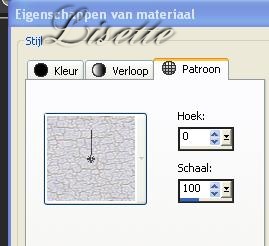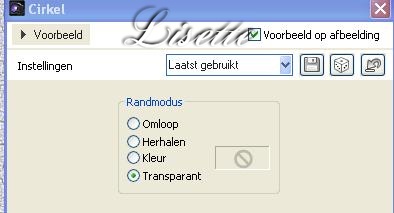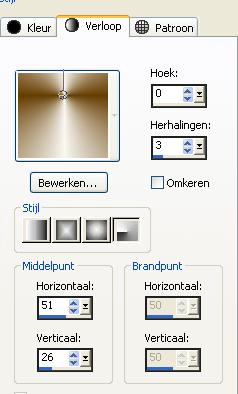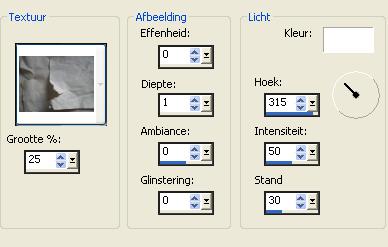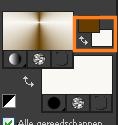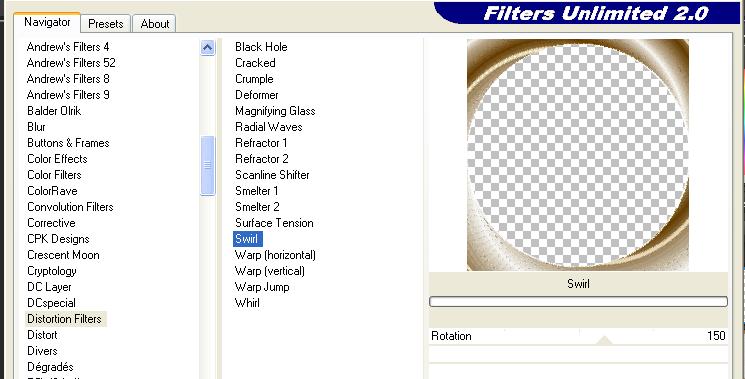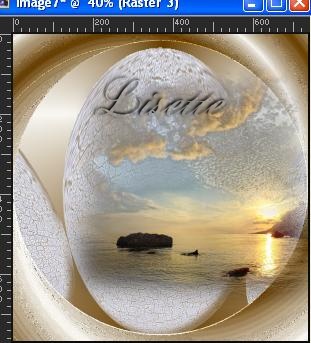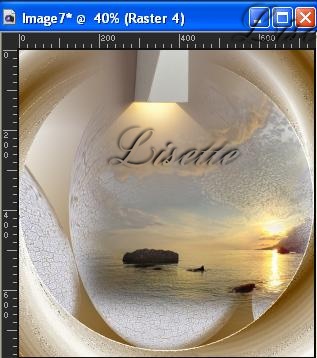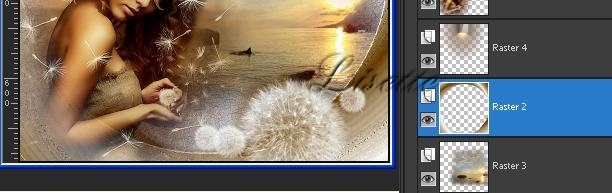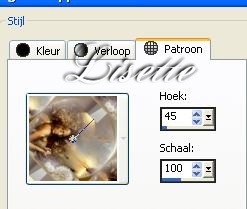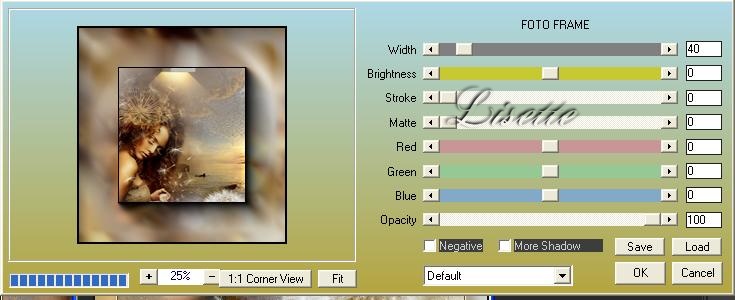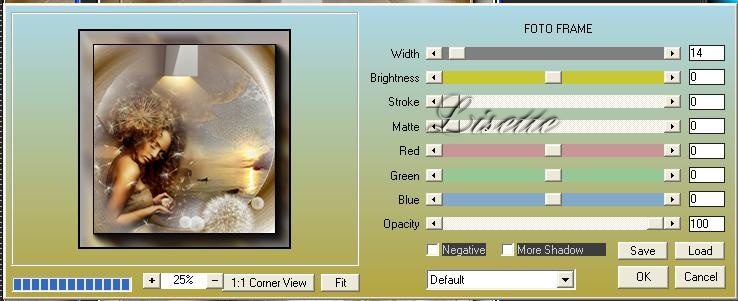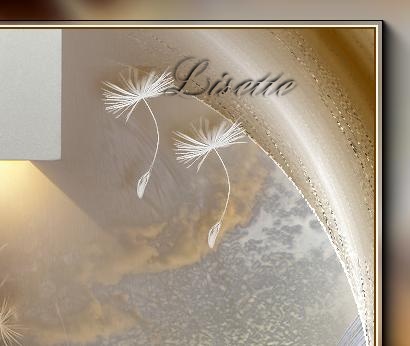Deze les is een vertaling van een les van Arasimages klik op de banner voor de originele les hit the banner for the original tutorial *****
** de kleuren , laagdichtheid en mengmodus zijn aan de materialen van de originele les aangepast, gebruik je andere materialen , pas dit dan aan als het nodig is *** plaats het textuur (textura ) in de map "texturen" open het patroon "cracked" en minimaliseer het *** zet in het kleurenpallet de voorgrondkleur op het patroon" cracked" uit de materialen en de achtergrondkleur op 663D00 open een nieuwe afbeelding van 736 x 766 pixels transparant vul met het patroon
effecten - geometrische effecten - cirkel
zet in het kleurenpallet de voorgrondkleur op F8F7F2, laat de achtergrondkleur op 633D00 maak een verloop als volgt
selecteer de transparante delen rondom de cirkel met de toverstok lagen - nieuwe rasterlaag vul met het verloop textuureffecten - textuur - kies het textuur uit de materialen
effecten - randeffecten - accentueren selecties - niets selecteren ga naar de onderste laag effecten - geometrische effecten - perspectief vertikaal
verwissel in het kleurenpallet de kleuren, klik op het pijltje om de kleuren te wisselen de instellingen voor het verloop blijven hetzelfde
selecteer de transparante ruimten op de laag met het patroon vul met het verloop
effecten - 3D effecten - slagschaduw -13/-13/60/20/633D00 selecties - niets selecteren maak de laag "raster 2" actief effecten - insteekfilters - Unlimited - distortion Filters - Swirl
kopieer en plak de tube met het landschap als een nieuwe laag vergeet niet om het watermerk te verwijderen afbeelding - formaat wijzigen 86 %, geen vinkje bij alle lagen schuif naar rechts
schuif naar onder in het lagenpallet kopieer en plak "misted light" als een nieuwe laag afbeelding - formaat wijzigen 68 %, geen vinkje bij alle lagen schuif naar boven zodat nog maar een deel zichtbaar is
kopieer en plak de tube van de vrouw als een nieuwe laag plaats onderaan links aanpassen - verscherpen - verscherpen kopieer en plak "1 Patries paardenbloempluis" als een nieuwe laag effecten - 3D effecten - slagschaduw -13/-13/60/20/633D00 plaats zoals op het voorbeeld kopieer en plak "small dandelion" als een nieuwe laag plaats rechts lagen - dupliceer plaats links lagen - dupliceer afbeelding - formaat wijzigen 125 %, geen vinkje bij alle lagen plaats zoals op het voorbeeld tussen de grote en de kleine "pluis" schuif een laag naar onder in het lagenpallet
maak het gereedschap "wisser" actief maak de laag met de "cirkel" actief verwijder voorzichtig de lijn van de cirkel die je door de pluizen ziet
alle lagen samenvoegen randen toevoegen 2 pixels 633D00, 2 pixels F8F7F2 maak in het kleurenpallet de tab "patroon" actief tussen de patronen zie je nu ook jouw eigen werk klik daarop met volgende instellingen
afbeelding - randen toevoegen 45 pixels 633D00 selecteer deze rand met de toverstok nieuwe laag vul met het patroon aanpassen - vervagen - gaussiaanse vervaging op 7 effecten - insteekfilters - AAA Frames- Foto Frame
selecties - niets selecteren afbeelding - randen toevoegen 5 pixels F8F7F2 effecten - insteekfilters - AAA Frames- Foto Frame
afbeelding - randen toevoegen 2 pixels F8F7F2 plaats jouw naam of watermerk en sla op als Jpeg wil je een animatie ? ga dan hier verder kopieer het plaatje open AnimatieShop plak als een nieuwe animatie animatie - lege frames invoegen
bewerken - alles selecteren zoek met de browser de animatie "dandelion" van Barbara bewerken - alles selecteren kopieer maak de animatie van de plaatjes actief scroll wat groter om gemakkelijk te werken zorg dat de cursor boven het eerste frame staat bewerken - plakken in geselecteerde frames plaats de pluisjes tegen de rand van de cirkel
zet de framesnelheid op 17 of hoger sla op als GIF ***************
İMoonlightAngel Vertaald door Lisette M.
04/09/2017 |